Shumë shpesh, specialistë të ndryshëm të TI-së në procesin e punës kanë nevojë të përdorin njëkohësisht disa aplikacione ose shërbime që duhet të funksionojnë në makina të ndara, nën kontrollin e sistemeve të ndryshme operative. Por, çka nëse mund të përdorni vetëm një kompjuter? Në këtë rast, nuk mbetet asgjë për të bërë, përveç përdorimit të makinës virtuale.
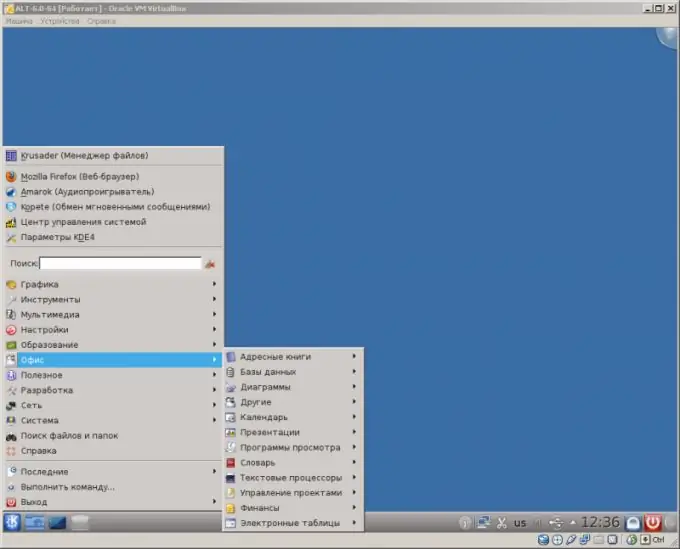
Është e nevojshme
Oracle VM VirtualBox, i disponueshëm për shkarkim në virtualbox.org
Udhëzimet
Hapi 1
Shtoni një makinë të re virtuale. Nisni aplikacionin Oracle VM VirtualBox Manager, shtypni Ctrl + N, ose zgjidhni New … nga menuja Machine. Ndiqni hapat në Magjistarin e Krijimit të Makinës Virtuale. Kushtojini vëmendje të veçantë zgjedhjes së opsionit që tregon versionin e sistemit operativ që do të instalohet
Hapi 2
Kryeni konfigurimin shtesë të makinës virtuale të krijuar. Theksoni artikullin e kërkuar në listën e makinave virtuale "Oracle VM VirtualBox Manager". Shtypni shkurtoren e tastierës Ctrl + S ose zgjidhni Properties … nga menyja Machine. Duke përdorur listën në anën e majtë të dialogut që shfaqet, kaloni midis seksioneve të opsioneve. Ndryshoni parametrat e konfigurimit. Pra, vlen të zgjidhni rendin e pajisjeve të votimit të përdorura gjatë nisjes, në seksionin "Sistemi". Në seksionin Media, shtoni një ose më shumë disqe virtuale sipas nevojës. Specifikoni llojin dhe parametrat e pajisjeve të rrjetit në seksionin "Rrjeti"
Hapi 3
Zgjidhni burimin nga i cili do të instaloni sistemin operativ. Shko te seksioni "Media" në dialogun e pronave. Në listën "Storage Media", zgjidhni një nga njësitë optike virtuale. Klikoni në butonin pranë listës zbritëse "Drive". Zgjidhni një pajisje ose imazh të diskut me shpërndarjen e sistemit operativ, informacioni nga i cili do të përkthehet në një disk virtual. Mbyllni dialogun e vetive duke klikuar në butonin OK
Hapi 4
Nis makinën virtuale. Zgjidhni Start nga menuja Machine, menu kontekstin, ose shiritin e mjeteve. Do të hapet një dritare e re
Hapi 5
Instaloni sistemin operativ nga media që keni zgjedhur në hapin e tretë. Vazhdoni në të njëjtën mënyrë sikur sistemi operativ të ishte instaluar në një kompjuter të vërtetë. Nëse disku i nisjes nuk zbulohet, specifikoni atë. Për ta bërë këtë, rinisni makinerinë duke përdorur artikullin "Rivendos" në menunë "Makinë", pastaj futni BIOS duke shtypur F12 dhe zgjidhni opsionin e dëshiruar
Hapi 6
Boot sistemin operativ të instaluar. Pasi të ketë përfunduar instalimi, fik makinën virtuale duke zgjedhur artikullin "Mbyll …" në menunë "Machine". Ndryshoni rendin e nisjes në seksionin "Sistemi" të dialogut të konfigurimit, duke vendosur elementin e parë në "Hard disk". Filloni përsëri makinën virtuale
Hapi 7
Filloni të përdorni makinën virtuale ashtu si dëshironi.






